电脑打开表格怎么默认wps WPS怎么设置为默认打开方式
更新时间:2024-04-11 10:05:01作者:xiaoliu
在日常工作和学习中,我们经常需要使用电脑打开表格文档进行编辑和查看,而对于很多用户来说,默认的表格软件可能并非他们首选的工具。在这种情况下,将WPS设置为默认打开方式就显得尤为重要。通过简单的操作,您可以让WPS成为您打开表格文档的首选软件,提高工作效率和使用体验。接下来让我们一起来看看如何实现这一操作。
方法如下:
1.首先打开电脑在桌面点击进入设置页面之后可以看到"应用",点击进入应用设置。
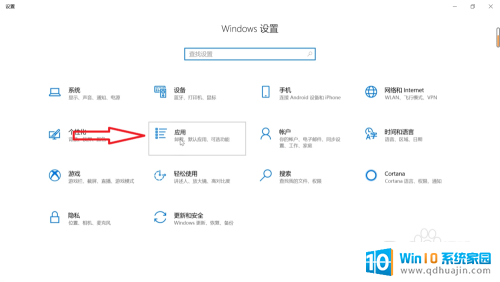
2.然后在应用设置中可以看到"默认应用",可以点击进入"默认应用"之后进行设置。
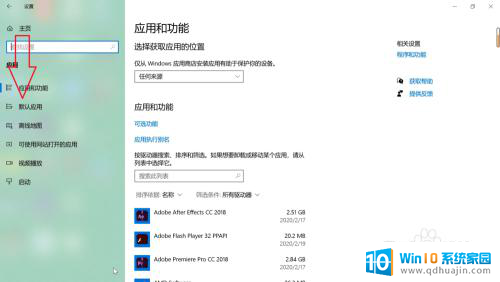
3.接下来将默认应用页面滑到最后,可以看到按文件类型设置默认应用,点击进入。
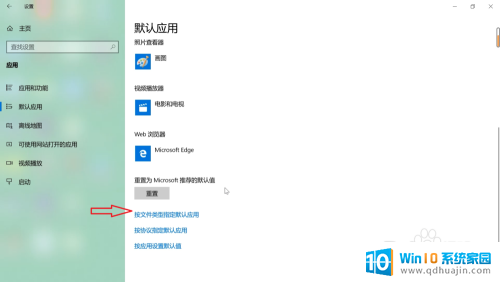
4.最后找到需要设置默认应用的文件类型,找到之后点击选择为wps。设置完成之后关闭设置页面即可。
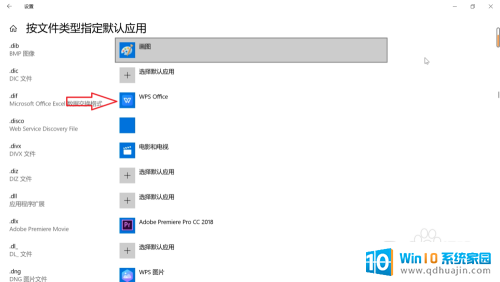
以上是电脑打开表格后默认使用WPS的全部内容,如果您遇到这种情况,可以按照以上方法解决,希望对大家有所帮助。
电脑打开表格怎么默认wps WPS怎么设置为默认打开方式相关教程
热门推荐
电脑教程推荐
win10系统推荐
- 1 萝卜家园ghost win10 64位家庭版镜像下载v2023.04
- 2 技术员联盟ghost win10 32位旗舰安装版下载v2023.04
- 3 深度技术ghost win10 64位官方免激活版下载v2023.04
- 4 番茄花园ghost win10 32位稳定安全版本下载v2023.04
- 5 戴尔笔记本ghost win10 64位原版精简版下载v2023.04
- 6 深度极速ghost win10 64位永久激活正式版下载v2023.04
- 7 惠普笔记本ghost win10 64位稳定家庭版下载v2023.04
- 8 电脑公司ghost win10 32位稳定原版下载v2023.04
- 9 番茄花园ghost win10 64位官方正式版下载v2023.04
- 10 风林火山ghost win10 64位免费专业版下载v2023.04